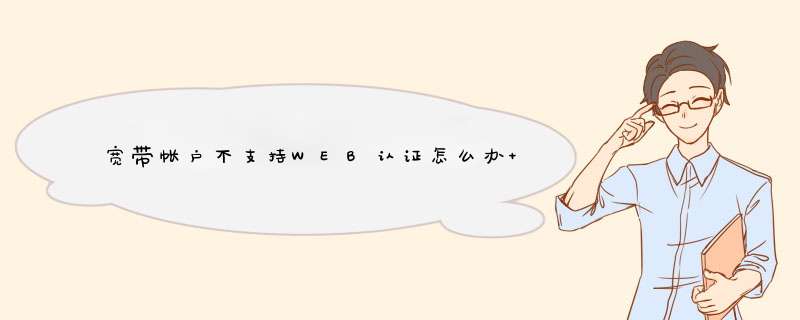
故障现象:Web认证环境下,用户在Portal登录页输入正确的用户名和密码,认证不成功,提示认证异常的错误信息。
故障可能原因
1、接入设备的WEB认证配置错误
2、接入设备配置、ePortal和SAM配置信息不一致
3、ePortal服务器启动了系统自带SNMP组件
4、接入设备未做降噪配置
故障处理流程
4、故障处理步骤
步骤1 排查接入设备的Web认证配置是否正确
1 通过Console口登录到接入设备,执行”show run“命令,查看当前设备的配置信息。
2 若Web认证接入设备为有线交换机,请比对以下典型配置,检查设备的web认证配置是否正确。
² 典型的有线交换机web认证模板(以S26系列设备为例)如下:
Ruijie# configure terminal
/ 配置通信密钥,对ePortal服务器返回的链接加密,实例中通讯密钥是“ruijie” /
Ruijie(config)# web-auth portal key ruijie
/ 未认证用户访问直通地址,用于学习网关arp,通常设置网关(如192168331)为直通地址 /
Ruijie(config)# >
注意: 本例中snmp-server community 是重要配置,Web认证信息验证通过后,会通知设备打开上网通道,若community key没有配置会配置不正确,都会导致打开上网通道失败,web认证不成功。
3 若Web认证接入设备为无线交换机,存在两种Web认证配置方法,分别称为一代Portal认证和二代Portal认证,请比对以下典型配置,检查设备的web认证配置是否正确。
² 典型的无线一代portal认证模板(以WS57系列设备为例)如下:
Ruijie# configure terminal
/ 配置通信密钥,对ePortal服务器返回的链接加密,实例中通讯密钥是“ruijie” /
Ruijie(config)# web-auth portal key ruijie
/ 设置直通地址,即ePortal服务器地址,如“172201100” /
Ruijie(config)# >
注
意: 本例AC采用一代Portal配置,认证原理与有线交换机基本一致。同样的,snmp-server
community是重要配置,Web认证信息验证通过后,会通知设备打开上网通道,若communitykey没有配置会配置不正确,都会导致打开上网
通道失败,web认证不成功。
² 典型的无线二代portal认证模板(以WS57系列设备为例)如下:
Ruijie# configure terminal
/ 创建全局Portal服务器,服务器名为default、IP地址17220110(可修改ePortal服务IP)、认证主页>
注意: 本例AC采用二代Portal认证配置,与一代不同的是,AC还承担Radius认证客户端的角色,因此AAA配置是必须要有的,若是缺少AAA配置,web认证就无法正常进行。
检查设备Web认证配置,排除配置错误导致认证失败的问题,若依然认证不成功,则进入下一步骤的排查。
步骤2 排查接入设备与ePortal和SAM配置信息是否一致
1 在认证PC机的浏览器地址栏内输入访问网站的URL地址,如“>
2 在认证登录页面,输入用户名密码,点击“登录”按钮,页面顶部出现“认证失败!"的提示。
3 首先登录ePortal系统,查看日志管理下的日志信息。
4 若页面认证失败且ePortal日志出现类似“用户(xxx)认证失败,原因:设备community配置错误导致设备不通,打开设备(xxxxxxxxxxxx)上网通道失败”的提示,说明接入设备的community key不正确
5 若页面认证失败且ePortal日志出现类似“用户(xxx)认证失败,Radius服务器没有响应”的提示,说明Web认证过程中,在进行Radius 认证的环节出现了问题。
按以下步骤检查ePortal和SAM配置的Radius Key值是否一致。
1) 若接入设备是有线交换机或一代Portal认证的AC设备,ePortal作为认证客户端发起Radius认证,需要检查ePortal系统配置和SAM系统的设备配置。
首先,查看ePortal系统配置的Radius Key,
其次,查看SAM登记的RG-ePortal的设备Key,
检查ePortal系统配置的Radius Key和SAM登记的RG-ePortal的设备Key的值,若两者的值不一致,则需要修改成相同的值。
2) 若接入设备是一代Portal认证的AC设备,AC设备作为认证客户端发起Radius认证,因此需要检查AC设备和SAM系统的设备配置。
首先,查看AC设备的配置信息,通过Console口登录设备,进入特权模式,执行“show run”命令,找到radius-server信息,查看key值
其次,查看SAM登记的AC设备的Key
检查AC设备的Radius Key和SAM系统登记的AC设备Key的值,若两者的值不一致,则需要修改成相同的值。
5 检查接入设备配置、ePortal和SAM的相关配置,排除配置错误导致认证失败的问题,若依然认证不成功,则进入下一步骤的排查。
步骤3 排查ePortal服务器是否启用系统自带SNMP组件
1 在认证PC机的浏览器地址栏内输入访问网站的URL地址,如“>
2 在认证登录页面,输入用户名密码,点击“登录”按钮,页面顶部出现“认证失败!"的提示
需要注意的是,虽然页面提示“认证失败”,但实际上已经可以正常连通网络,说明上网通道已经被打开了。
3 登录ePortal系统,查看日志管理下的日志信息,发现“用户(xxx)上线失败,由于出现异常情况”的提示
4 登录SAM系统,查看在线用户表,发现该用户已在线
若出现类似情况,判断原因是认证成功后,通过SNMP服务打开上网通道出现异常了。
5 查看当前ePortal服务器的系统服务是否异常,通过“开始”-- “运行”,执行“servicesmsc“命令
打开服务列表窗口,查找是否存在“SNMP Service”的服务,且已经被启动
若系统的SNMP Service服务被启动,则与ePortal的SNMP服务冲突了,导致SNMP功能失效。
6 依照以下步骤关闭系统SNMP服务
1) 双击“SNMP Service”
2) 启动类型修改为“手动”
3) 手动停止SNMP Service
4) 点击“确定”,使当前配置生效
7 关闭系统SNMP服务后,重启ePortal服务。
排除SNMP服务冲突的问题后,若依然认证不成功,则进入下一步骤的排查。
步骤4 排查接入设备是否支持降噪配置
在网络环境没有变化的情况下,若认证业务高峰期出现Web认证失败问题,而在平时都可以正常认证,需要检查web认证的接入设备是否支持降噪。
降噪是指接入设备屏蔽非浏览器发起的>
查看software version信息,若软件版本低于RGOS 103版本,则交换机版本不支持web认降噪,需要升级到最新版本,请联系4008111000索取最新版本信息。
3 若接入设备为AC设备,进入特权模式,输入“show version”,
查看software version信息,若软件版本低于RGOS 104(1T17)版本,则AC交换机版本不支持web认证降噪,需要升级到最新版本,联系4008111000协助处理。
4 若接入设备为ACE设备,首先识别ACE硬件版本,若是ACEv50设备直接输入“show version”,
查看version信息,若软件版本低于340版本,则AC交换机版本不支持web认证降噪,需要升级到最新版本。ACEv30不支持降噪功能,请先升级到ACEv50版本。具体ACE升级版本和 *** 作步骤,请联系4008111000协助处理。
检查接入设备版本符合降噪配置的要求,若依然认证不成功,则进入下一步骤的排查。
步骤5 收集信息并联系4008111000协助处理
拨打4008111000寻求技术支持,收集如下故障信息,进行故障进一步处理。
1 ePortal和SAM的软件版本号
登录ePortal系统,点击“关于系统”图标,d出版本信息。
登录SAM系统,点击右下角“关于”图标,d出版本信息。
2 接入设备的配置信息
若接入设备为交换机或AC无线设备,登录设备进入特权模式,执行“show run”命令,将输出结果保存成文件。
若接入设备为ACE设备,请将“认证服务器配置”的配置内容截图。
3 ePortal服务器填写的接入设备信息
进入“设备管理”菜单,选择查看设备,d出设备详细信息。
4 SAM服务器填写的接入设备信息
进入“设备管理”菜单,选择查看设备,d出设备详细信息。
5 提供PC端、ePortal服务端、SAM服务端的报文
1) 分别在PC端、ePortal服务端和SAM服务端,打开wireshark工具,并监控网卡,准备开始抓包;
2) 在PC上执行一次完整的web认证 *** 作,输入用户名密码,直至出现认证失败提示;
3) 完成web认证 *** 作后,停止wireshark抓包,将抓取的报文保存成pcap文件;
4) 提交pcap报文时,请附带说明报文文件的来源(PC端、ePortal端、SAM端)以及来源的IP地址。
重新注册dll文件就好了。
一般这个办法是解决某些系统dll文件错误的方法,很多遇到“内存不能为read或written”的问题都能通过这个办法来解决。
“开始->;运行->;输入cmd”,然后把下面的代码粘帖进去。
for %a in (%windir%/system32/dll) do regsvr32exe /s %a
for %b in (%windir%/system32/ocx) do regsvr32exe /s %b
回车运行,几分钟后就完成就行了。
2 电脑浏览器打不开是什么原因
1 先把你正常的浏览器图标改名,右击桌面---属性----桌面----自定义桌面---现在清理桌面----下一步 之后选定IEXPLORE (比如:之前正常的IE已经更名)----点下一步--完成。之后桌面的恶意IE图标被转到一个名为“未被使用的桌面快捷方式”文件夹里了,直接删除那文件夹,完毕
2 我试过运行桌面清理向导没用,在“运行”里输了好多也没用。
最后我下了个“360顽固木马专杀大全”才搞定的。
运行后点修复,然后全选了修复就ok了。
3 第一步:开始——程序——果果工具条(不一定是这个可能还有其他类似的小软件)——卸载(已经卸载的请跳过)
第二步:下载360顽固木马专杀大全解压后双击superkiller进行查杀后,按照专杀提示立即重启
第三步:重启后(专杀后一定要重启),右击——桌面——属性——选择桌面——自定义桌面——现在开始清理桌面——下一步——选择InterExplorer——下一步——刷新桌面桌面上的快捷方式即可删除
第四步:升级360安全卫士到最新版本——打开360——高级——修复ie
第五步:(如果你不使用ie浏览器请跳过)打开C:\ProgramFiles\InterExplorer文件夹——复制IEXPLOREREXE到桌面即可
第六步:如果其他地方的IE快捷方式打开仍然是这个网址,并且快捷方式无法删除,请使用360安全卫士高级高级工具集粉碎机(快捷方式拖入粉碎机)粉碎即可。
3 电脑浏览器全部打不开
这样就回到原始状态,默认状态下使用就可以了,然后找一个喜欢的网页设为主页就可以了。
重置过后打开管理加载项启用杀毒软件建议你用手动修复
IE6
打开IE--工具--Inter选项--程序--重置Web设置这时有一个小窗口d出,有一个选项是(取消个人设置)打上勾,这个是还原到IE浏览器的默认设置的,重启IE就是MSN为主页了。
IE7 IE8
打开IE--工具--Inter选项--高级--重置--这时有一个小窗口d出,有一个选项是(取消个人设置)打上勾,确定
4 为什么我电脑有网却上不了浏览器
一、感染了病毒
这种情况往往表现在打开IE时,在IE界面的左下框里提示:正在打开网页,但老半天没响应。在任务管理器里查看进程,看看CPU的占用率如何,如果是 100%,可以肯定,是感染了病毒,这就要查查是哪个进程贪婪地占用了CPU资源。找到后,最好把名称记录下来,然后点击结束,如果不能结束,则要启动到安全模式下把该东东删除,还要进入注册表里,(方法:开始—运行,输入regedit)在注册表对话框里,点我的电脑--编辑—查找,输入那个程序名,找到后,点鼠标右键删除,然后再进行几次的搜索,往往能彻底删除干净。
有很多的病毒,杀毒软件无能为力时,唯一的方法就是手动删除。
二、与设置代理服务器有关
在浏览器里设置了代理服务器(控制面板--Inter选项—连接—局域网设置—为LAN使用代理服务器),设置代理服务器是不影响QQ联网的,因为 QQ用的是4000端口,而访问互联网使用的是80或8080端口。这就是很多的筒子们不明白为什么QQ能上,而网页不能打开的原因。而代理服务器一般不是很稳定,有时侯能上,有时候不能上。如果有这样设置的,请把代理取消就可以了。
三、DNS服务器解释出错
所谓DNS,即域名服务器(Domain Name Server),它把域名转换成计算机能够识别的IP地址,如果DNS服务器出错,则无法进行域名解释,自然不能上网了。
如果是这种情况,有时候是网络服务接入商即ISP的问题,可打电话咨询ISP;有时候则是路由器或网卡的问题,无法与ISP的DNS服务连接。
可把路由器关一会再开,或者重新设置路由器,或者是网卡无法自动搜寻到DNS的服务器地址,可以尝试用指定的DNS服务器地址。在网络的属性里进行,(控制面板—网络和拔号连接—本地连接—右键属性—TCP/IP协议—属性—使用下面的DNS服务器地址)。不同的ISP有不同的DNS地址,如电信常用的是 (主用) (备用)。
更新网卡的驱动程序或更换网卡也不失为一个思路。
四、系统文件丢失导致IE不能正常启动
这种现象:
1、系统的不稳定表现为死机频繁、经常莫名重启、非法关机造成系统文件丢失;
2、软硬件的冲突常表现为安装了某些程序引起网卡驱动的冲突或与IE的冲突。自从INTEL推出超线程CPU后,有一个突出的问题是XP SP1下的IE6与超线程产生冲突;
如果是第一种情况,可尝试修复系统,2K或XP系统下,放入原安装光盘(注意:一定要原安装光盘),在开始—运行里输入sfc /scanow,按回车。
如果是第二种情况,可以把最近安装的硬件或程序卸载,2K或XP的系统可以在机器启动后,长按F8,进入启动菜单,选择“最后一次正确的配置”,若是XP系统,还可以利用系统的还原功能,一般能很快解决问题。
如果是XP的系统因超线程CPU的原因,可以在BIOS里禁用超线程,这种情况下,QQ里自带的TT浏览器一般能正常浏览,可改用一试。
还有一种现象也需特别留意:就是能打开网站的首页,但不能打开二级链接,如果是这样,处理的方法是重新注册如下的DLL文件:
在开始—运行里输入:
regsvr32 Shdocvwdll
regsvr32 Shell32dll (注意这个命令,先不用输)
regsvr32 Oleaut32dll
regsvr32 Actxprxydll
regsvr32 Mshtmldll
regsvr32 Urlmondll
regsvr32 Msjavadll
regsvr32 Browseuidll
注意:每输入一条,按回车,第二个命令可以先不用输,输完这些命令后重新启动windows,如果发现无效,再重新输入一遍,这次输入第二个命令。
五、IE损坏
以上方法若果都不起作用,有可能是IE的内核损坏,虽经系统修复,亦无法弥补,那么重装IE就是最好的方法了。
重装IE并不一定就能解决问题,仅是一个处理问题的思路而已。
5 Win7系统自带的IE浏览器打不开无法启动怎么办
浏览器打不开还有哪些原因?
原因一:由于用户的误 *** 作将IE组件损坏,导致IE内核的浏览器不能打开网页,使用金山毒霸最新版本可以轻松修复这一问题。
原因二:被木马感染的系统文件被杀毒软件当做木马病毒清除,也会导致浏览器打不开怎么办,ie打不开,能上qq打不开网页等问题。这时也可使用系统急救箱进行修复。
原因三:桌面图标病毒也会造成浏览器打不开怎么办,ie打不开,能上qq打不开网页等问题,因为桌面图标占用了系统一些注册表项,导致系统异常。而杀毒软件又不能够很好的进行修复工作,于是成了疑难。
造成浏览器打不开的病毒木马还会干什么?
1系统会变慢,中毒后不少情况下会观察到系统变慢。
2网络游戏玩家会发现帐号被盗或装备被盗
3系统可能会无故d出广告,或者d出一些你中奖了之类的钓鱼欺诈网页。
4可能会莫名其妙安装了一些你并没有主动下载的软件。
5桌面上多出一些图标,点击后会链接到一些导航网站或游戏网站,有的浏览器首页会被锁定为导航站。
如何修复浏览器打不开
金山毒霸最新版本内置3引擎,即可信云查杀引擎+本地蓝芯II引擎+系统修复引擎。蓝芯II引擎负责 本地高效查杀, 可信云查杀引擎与云端对接识别未知文件,系统修复引擎修复中毒后造成的系统破坏。3引擎协力工作,不仅完美防范病毒,还可以在清除病毒的同时,将病毒木马 造成的破坏完全恢复正常。
金山毒霸2011采用新一代蓝芯II本地引擎,不但对未知病毒的识别能力极高,扫描病毒的速度也得到大大提升,非首次扫描速度可达1000个文件/秒。更为难得的是,金山毒霸2011对系统资源占用极低,即便进行杀毒,同时 *** 作电脑也不会“卡”。
针对越来越多替换系统文件,修改系统配置的病毒,金山毒霸特别加入系统修复引擎,用户无需重装即可恢复系统到正常状态,省去因重装造成数据丢失的麻烦。
6 我的IE浏览器没有了,怎么办
1,打开windows10系统,在开始中点击“控制面板”,点击打开。
2,接着,在控制面板中点击“程序和功能”,点击打开。
3,在窗口中点击“启用或关闭windows功能”,点击打开。
4,在窗口中点击勾选“IE浏览器”。
5,系统正在重装IE浏览器。
6,最后,IE浏览器重装完成,重启电脑即可,问题解决。首先,在浏览器上按F12,Network栏目,查看接口的响应状态,如果是failed,则可能是几种原因:
1可能是自己网络断了
2可能是自己的服务挂了
3可能是服务器挂了
如果status返回的状态是404,则是路径写的不正确,访问不到后台路径,这个时候服务器返回404
如果status返回的状态是500,则是服务器内部发生错误,这个时候要找后台开发人员定位一下原因,也有可能是请求方式写错了,可能将Post请求写成了Get请求
如果status返回的状态是502,可能是代理服务器关闭,这个时候如果用的是nginx服务器要检查一下服务器有没有关闭。或者查看一下nginx的启动进程是不是多个,如果是多个的话全部杀掉,然后重新启动nginx
如果返回的是403,则表示无权访问服务器上的资源,可能是没有token,或者token失效
如果返回的是400,则可能是发往后台的数据格式错误,比如后台用的是一个对象接受参数,结果你传参了一个字符串,所以可能会报400错误
当然响应码远远不止这些,这几个都是开发过程当中常见的错误码。ed2k未连接,是说你没有连上服务器,你可以手动连接,同时记着更新服务器列表。一般情况下eMule启动后会自动连上服务器的,可能是你的服务器列表近期没有更新的缘故。
WEB服务器禁用,是你没有启用而已。一般情况下不用启用。如果你要启用,在“选项”→“WEB服务器”中设置启用。命令如下:
[Sysname] local-user admin (账号是admin)
[Sysname-luser-admin] service-type web (开启web)
[Sysname-luser-admin] authorization-attribute level 3 (等级为3)
[Sysname-luser-admin] password simple admin (密码是admin)
欢迎分享,转载请注明来源:内存溢出

 微信扫一扫
微信扫一扫
 支付宝扫一扫
支付宝扫一扫
评论列表(0条)